iPhoneで証明写真の背景を白に変更するアプリ
Apowersoft画像背景消しゴム
まず紹介するiPhoneで証明写真の背景を白に変更するアプリはApowersoft画像背景消しゴムです。こちらのアプリはAI技術が応用され、証明写真を読み込みするだけで自動的に背景が透明になり、色を白に選択すれば、背景が白に変更できます。
以下はApowersoft画像背景消しゴムで証明写真の背景を白にする方法です。
下記のボタンをクリックして、Apowersoft画像背景消しゴムをiPhoneに入れます。
- アプリを開いて、「ポートレート」をタップして、証明写真を読み込みます。
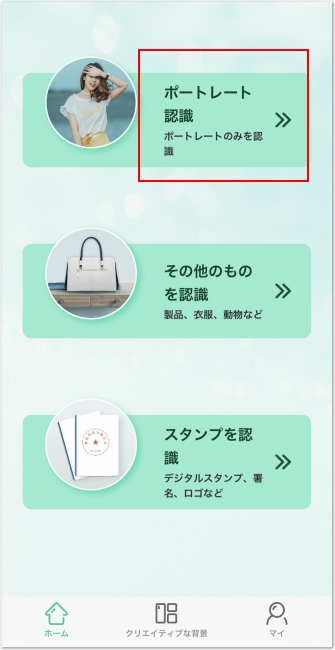
- 背景が自動的に削除され、透明になります。「背景」をタップします。

- 「色」から白を選べば、証明写真の背景を白に変更できます。「✔」をタップして、編集を保存します。
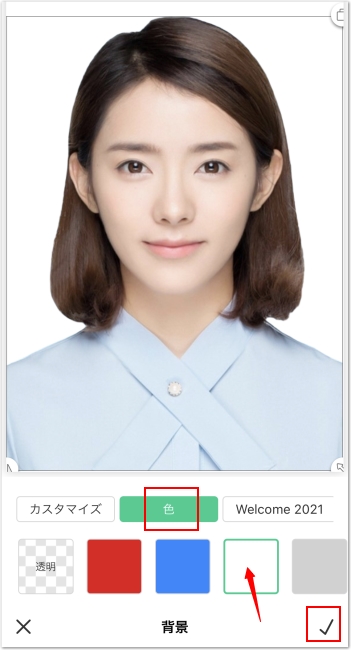
- 最後に右上の「ロゴなしで保存」をタップして、背景が白くなる証明写真をカメラロールに保存します。

PicWish
次に紹介するPicWishはApowersoft画像背景消しゴムと同じく、AI技術を使っている画像編集アプリです。PicWishにはほぼすべての証明写真のサイズがあり、マイナンバーカードや運転免許証用の証明写真を作成したい場合、このアプリはとても便利です。また、使い方も簡単で、写真をアップロードするだけで、自動で加工されます。
下記のボタンをタップして、PicWishをダウンロードしてインストールします。
ProKnockout
ProKnockoutは、手軽に証明写真の背景を白に加工することができる画像背景削除・変更するアプリです。さらに、証明写真作成用のサイズ、スーツ着替えなどの機能も備われているので、とても便利です。ただし、操作画面が英語となるので、ご注意ください。
- アプリを立ち上げて、「ID Photo」をタップします。
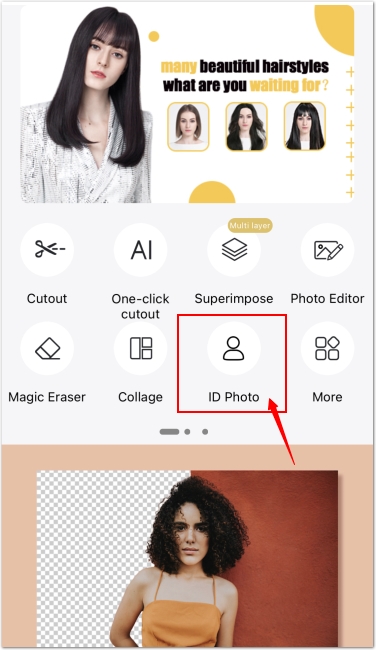
- 必要に応じてサイズを選んで、証明写真を読みます。
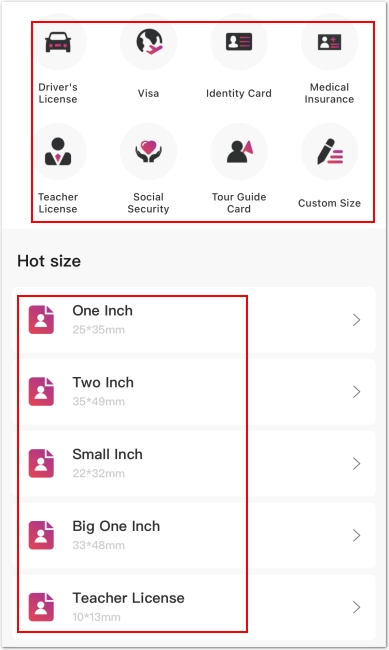
- 背景色はデフォルトで白になります。右上の「Save」をタップします。

- 「Save it in low resolution」(無料)を選択します。
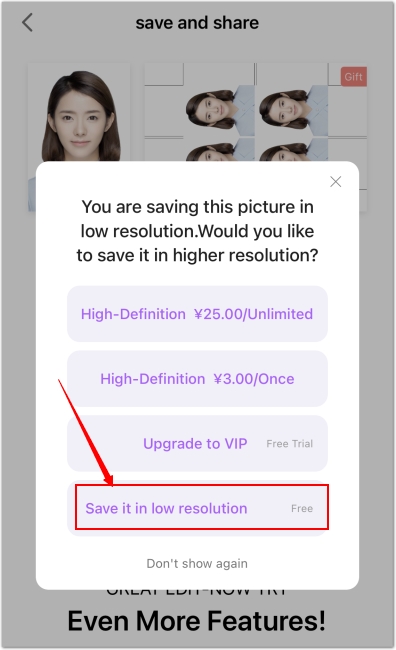
- 「Album」をタップして証明写真をカメラロールに書き出します。
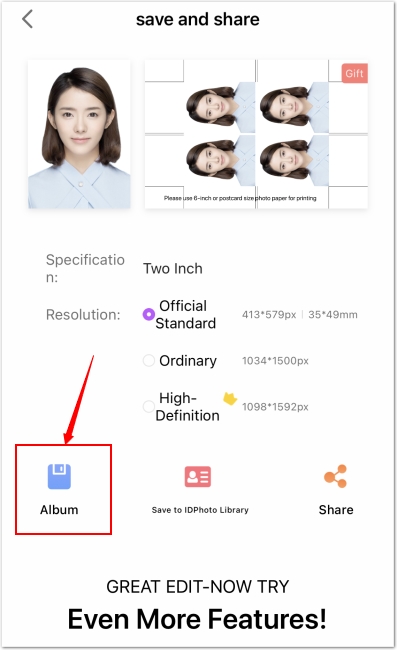
PicsArt
最後に紹介するiPhoneで証明写真の背景を白に変更する方法はPicsArtです。こちらは写真・動画編集の人気なアプリです。自動的に人物・ものを切り取れ、背景の消去や変更が簡単にできます。PicsArtで証明写真の背景を白にする方法は下記です。
- アプリを起動して、真ん中下の「+」をタップして、背景をの白加工がしたい証明写真を選択します。
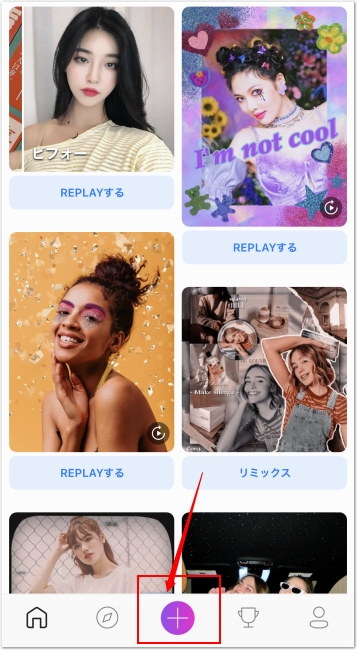
- 画面下部にある「切り抜き」アイコンをタップします。

- 「人物」」をタップすれば、人物が自動的に切り取れます。

- 「削除」をタップして、手動修正で切れに切り抜きができない部分を消します。修正ができたら、右上の「保存」をタップします。
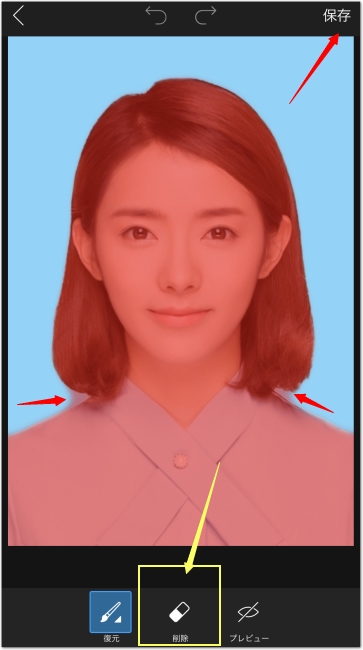
- 「フィット」をタップします。

- 背景が自動的に白になります。もちろん、他の色に変更することもできます。「適用」をタップします。
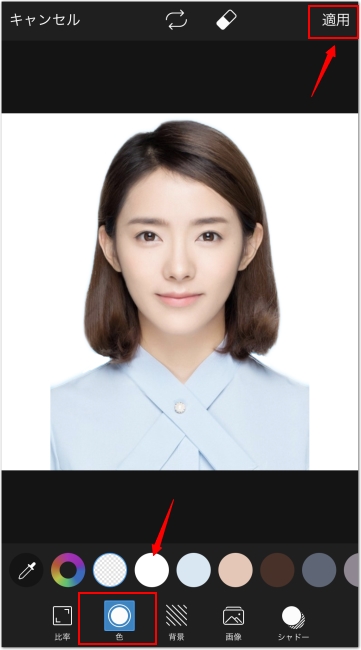
- 画面上部にある保存アイコンをタップして、白い背景の証明写真を保存します。
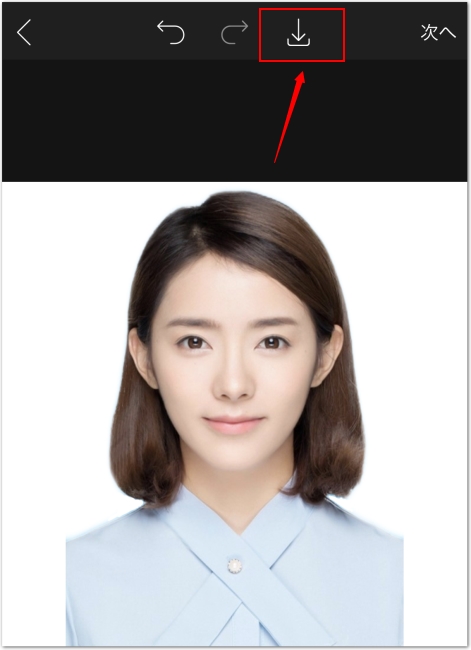
まとめ
以上はiPhoneで証明写真の背景を白に変更する方法及びアプリおすすめの紹介でした。どのアプリでも簡単に証明写真の背景を白に変更できます。皆さんもご自分で試してみてから、一番使い心地がいいと思うアプリを選んでください。
無料ダウンロード



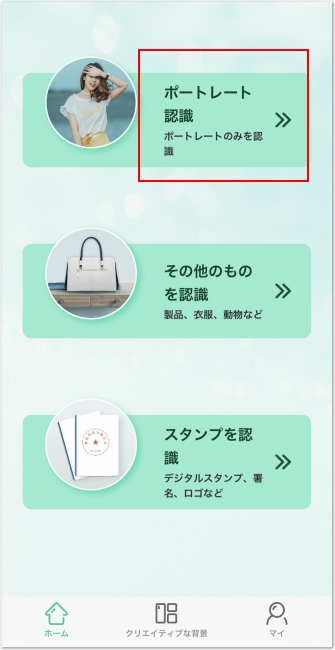

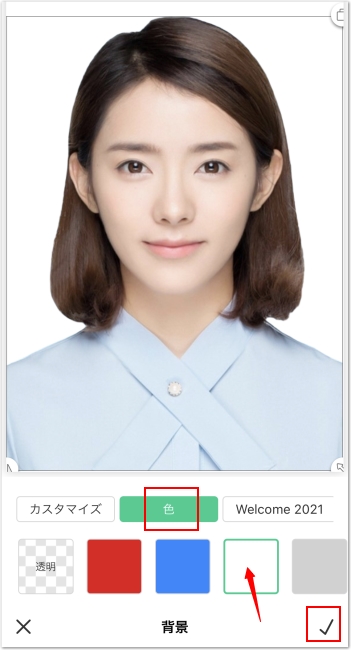



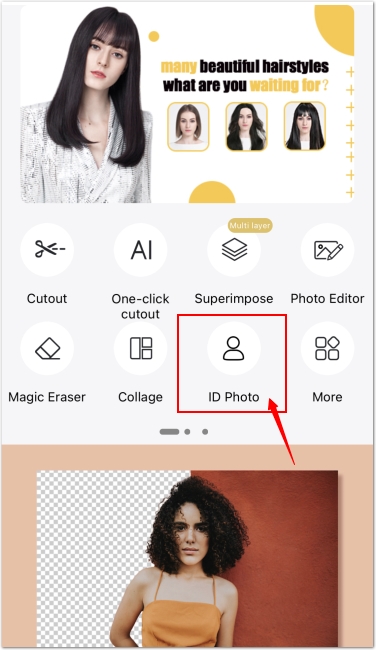
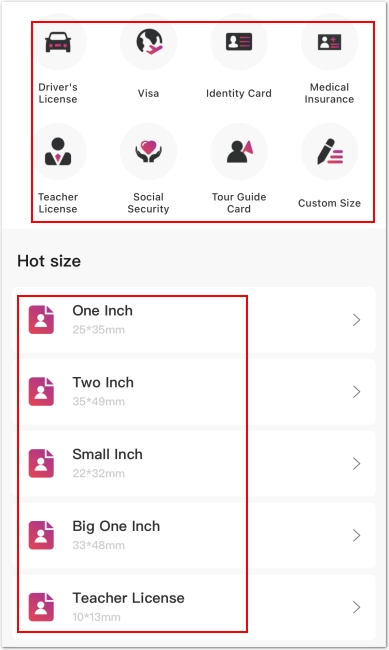

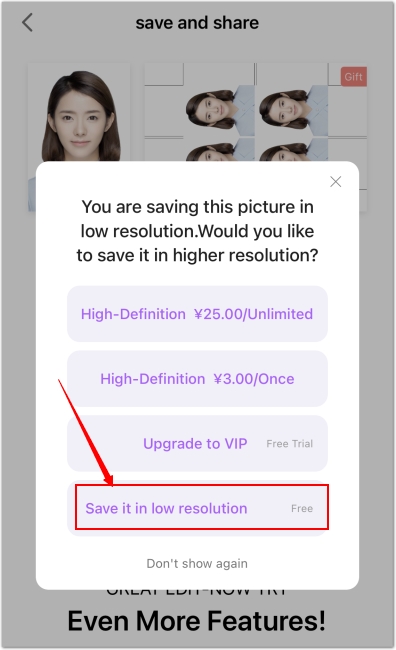
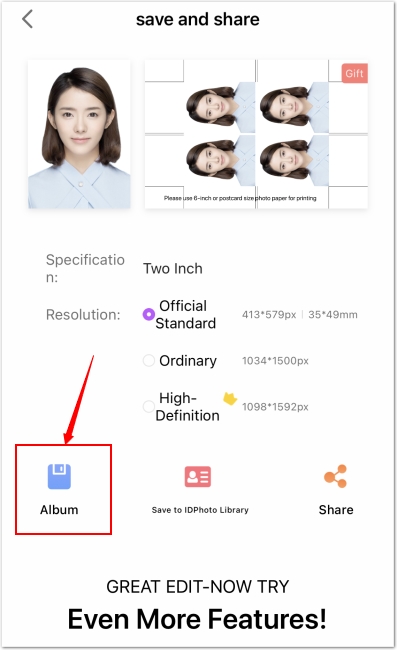
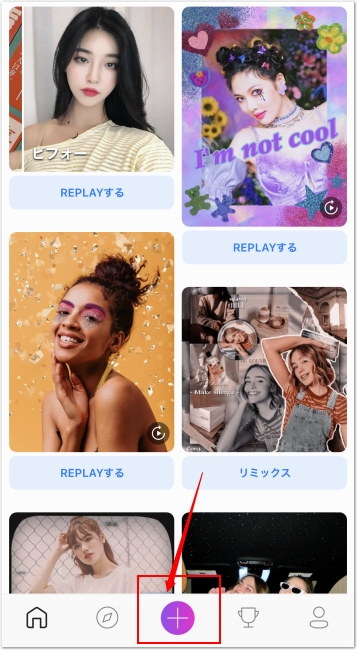


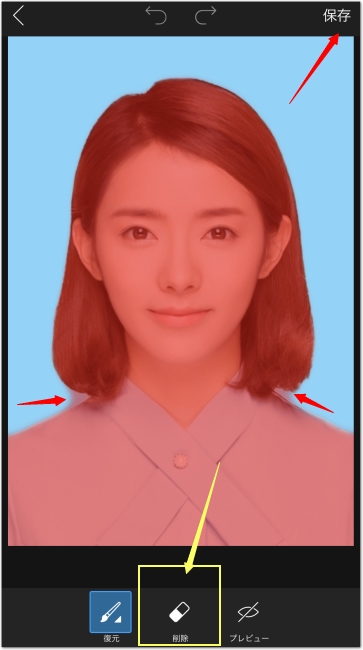

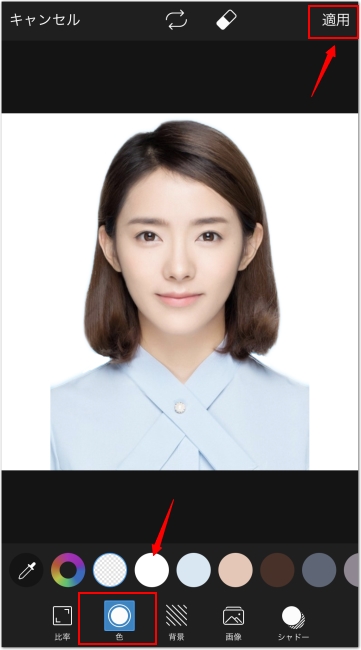
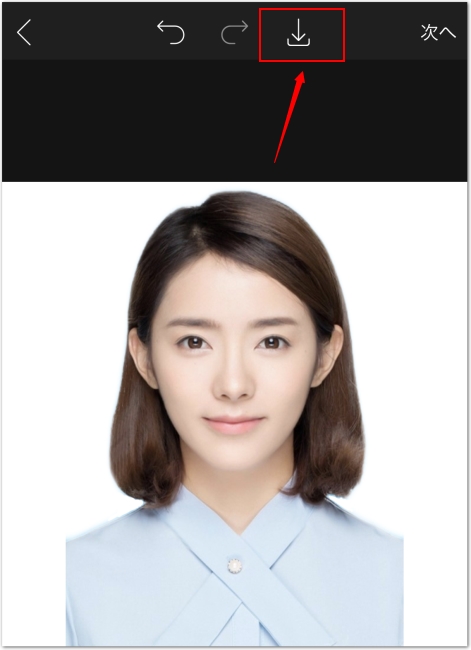
コメントを書く